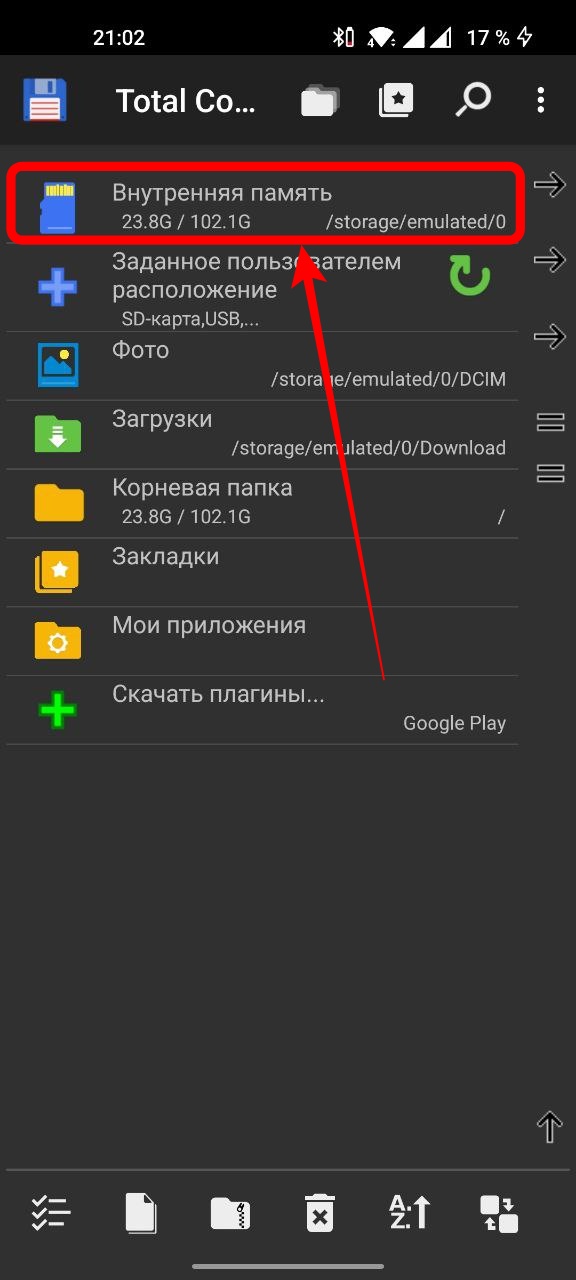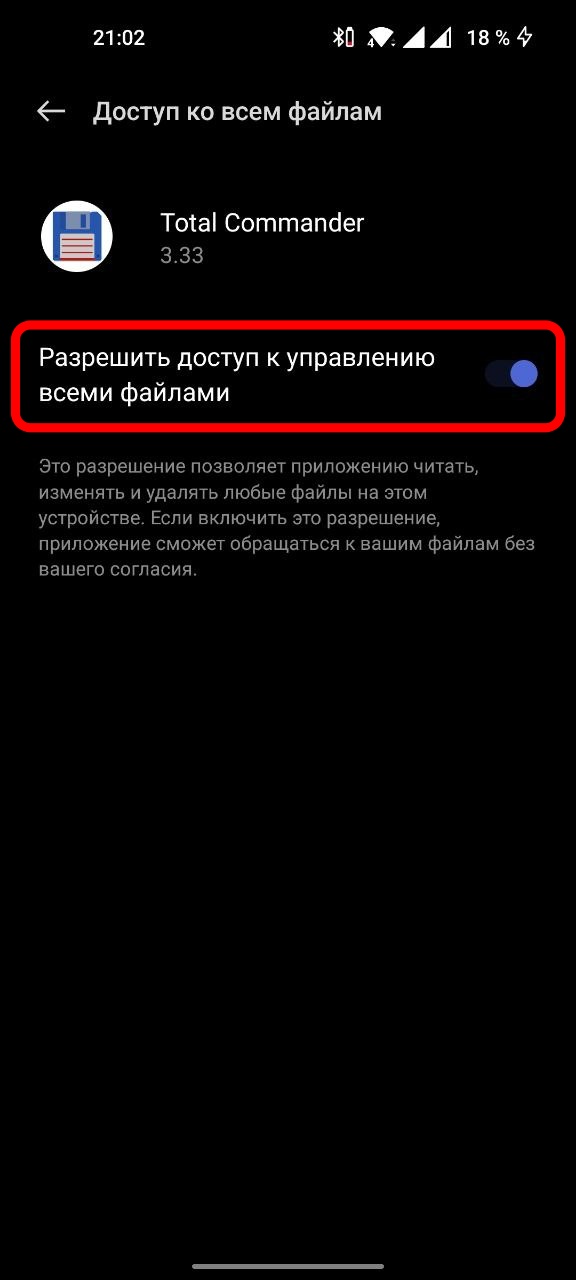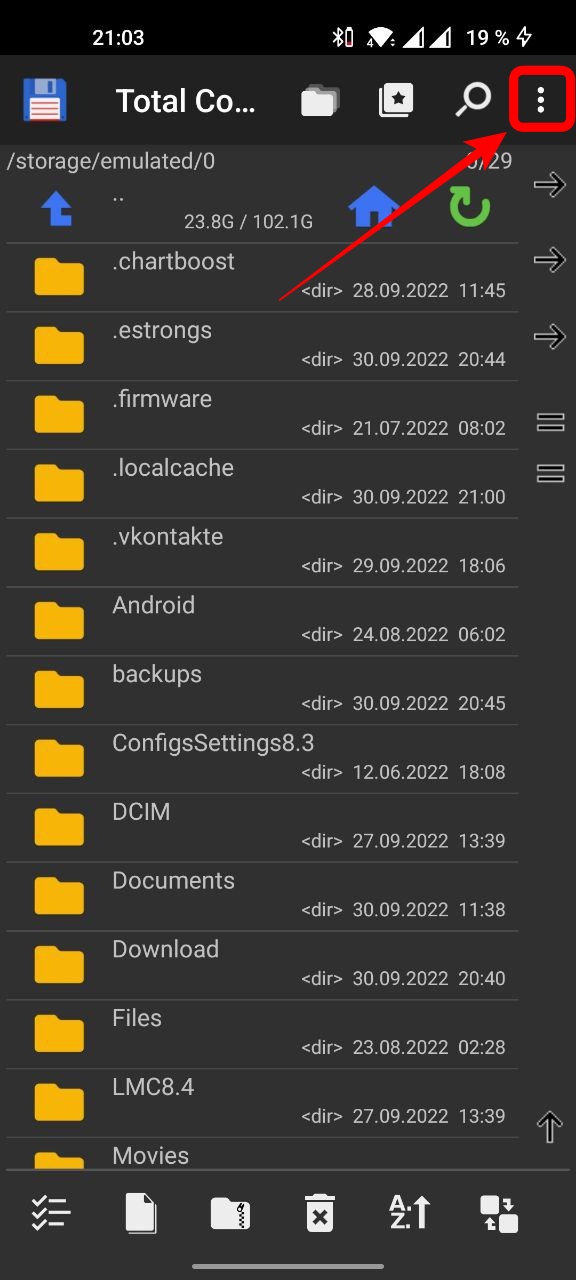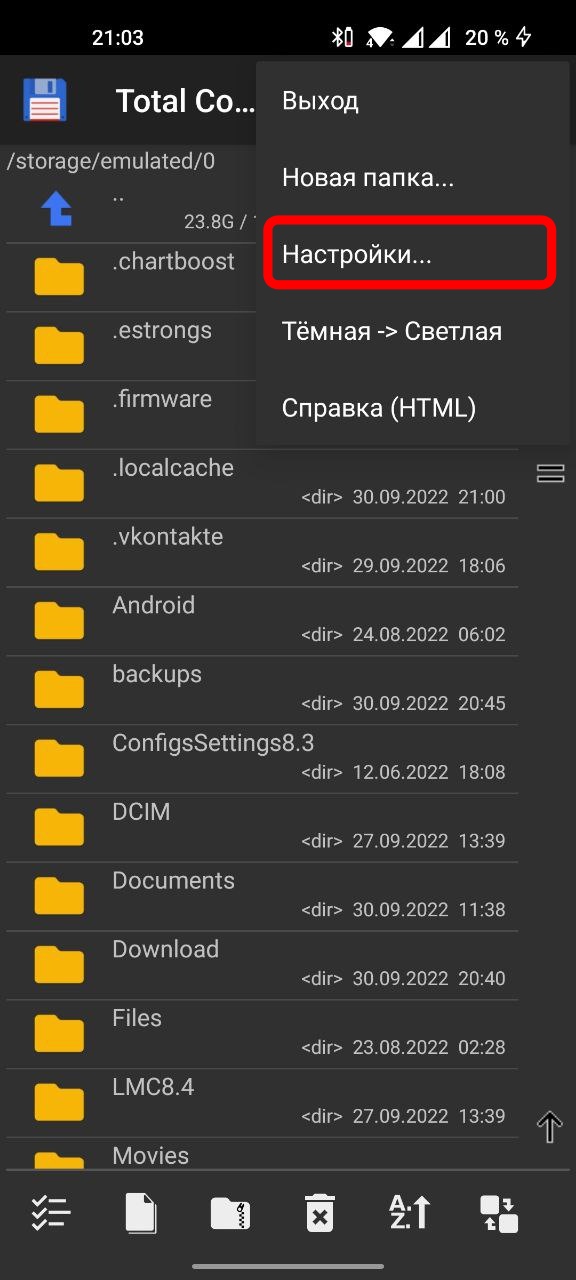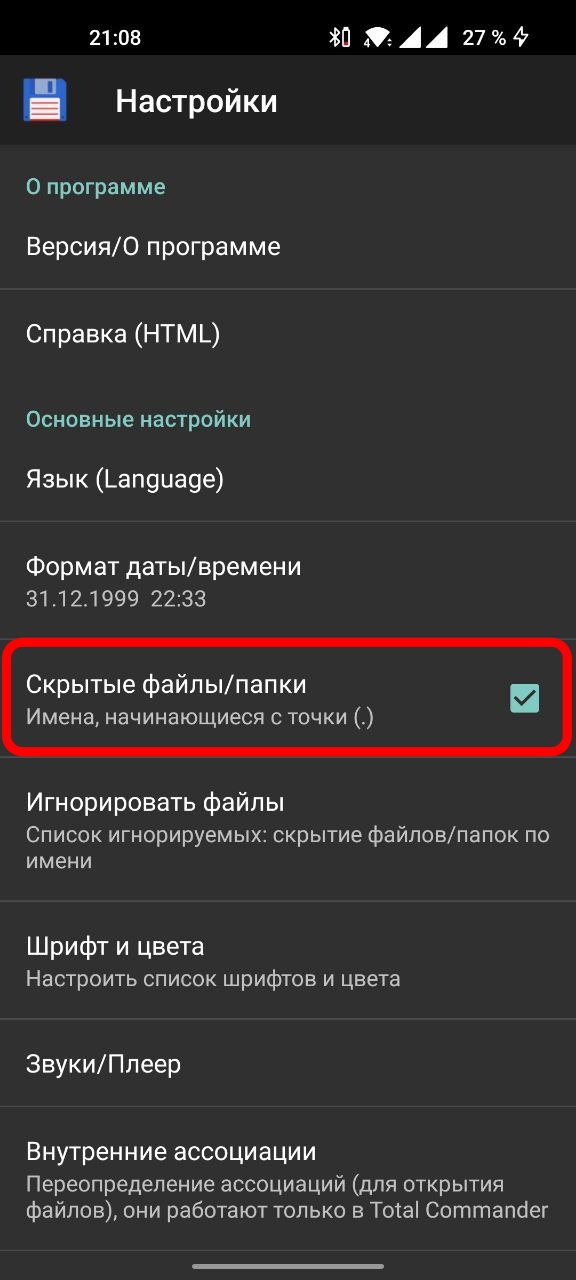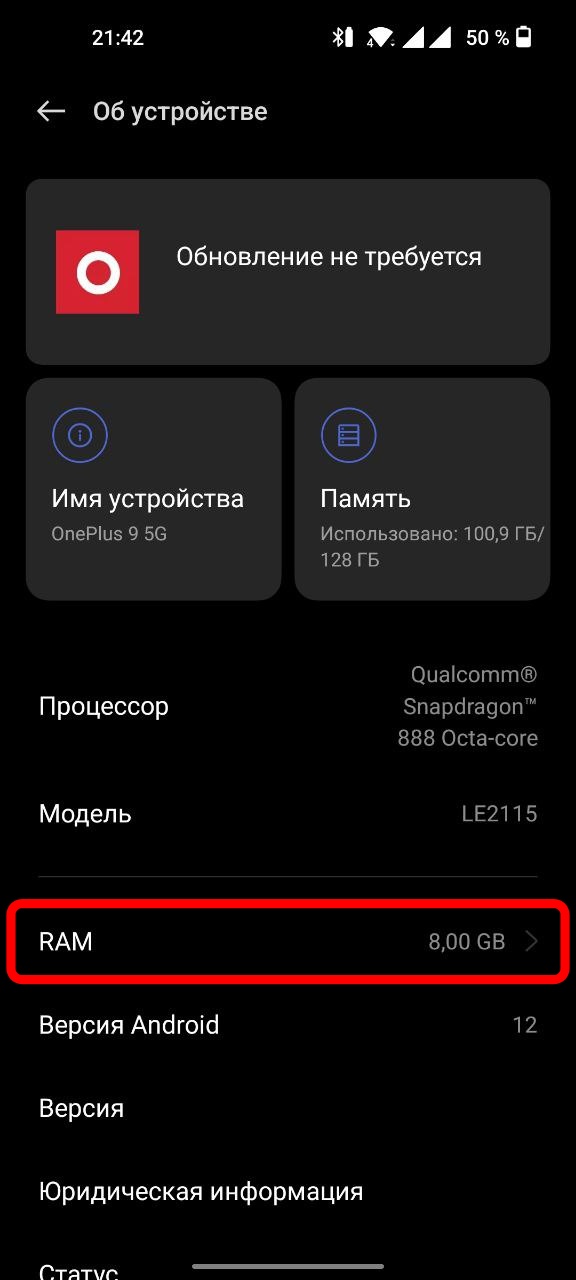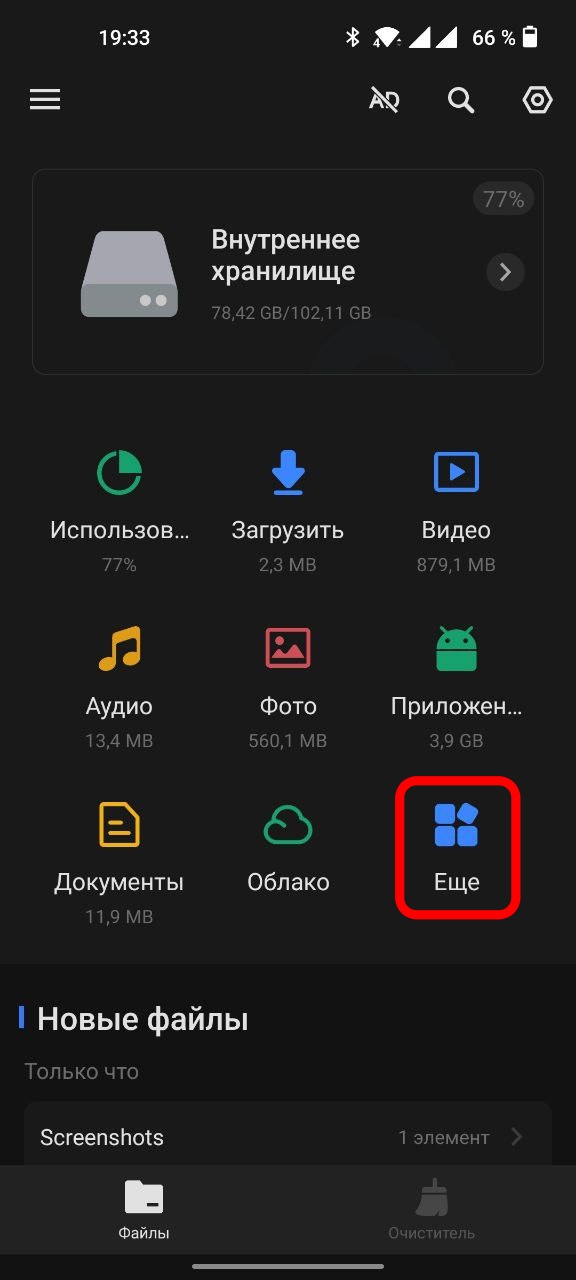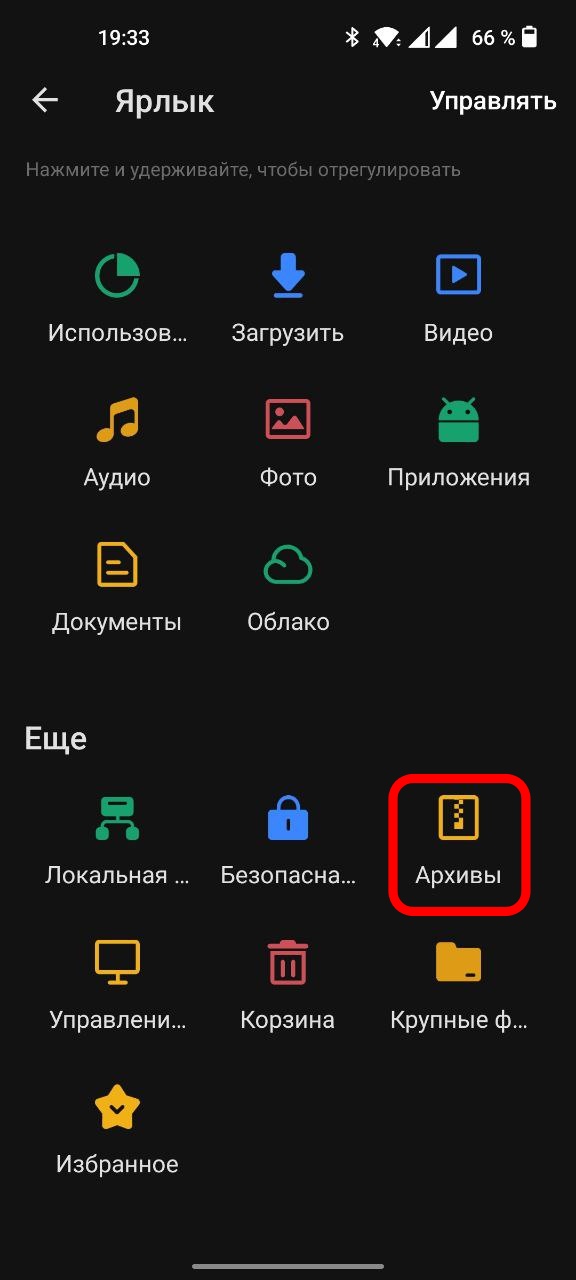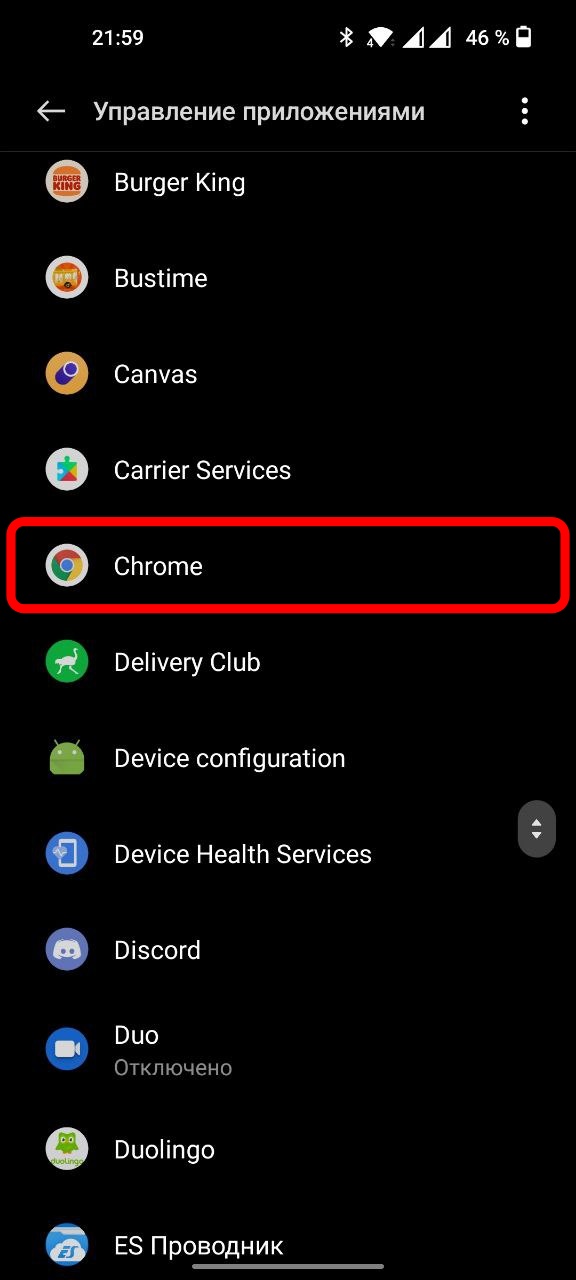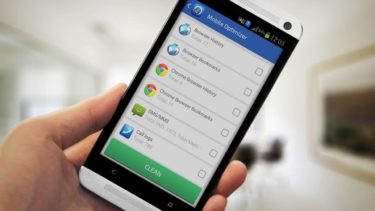Еще несколько лет назад флагманские устройства предлагали по 64, 128, 256 Гб встроенной памяти. Сегодня же для многих пользователей даже такого объема уже будет недостаточно, а в некоторых топовых мобильных устройствах производители предлагают накопители емкостью до 1 Тб.
Это легко объясняется тем, что технологии не стоят на месте: новые фотосенсоры делают более качественные снимки и видео, запоминая и сохраняя больше деталей, а приложения разрастаются обновлениями, что также требует дополнительных ресурсов.
Однако, в некоторых случаях мы можем даже не заметить, как память смартфона незаметно забивается мусором, что никак не связано с вышеперечисленными причинами. Чаще всего тому виной – временные и остаточные файлы, кэш приложений. О решении такой проблемы мы говорили в статье «Как очистить кэш на телефоне Android». Сегодня же рассмотрим еще одну причину нехватки памяти, которая кроется в одной единственной папке.
Для чего нужна папка «Другое»
Система Android во время использования смартфона сортирует все файлы по категориям: «Изображения», «Видео», «Приложения», «Документы» и др. Распознаются также и «Файлы APK», «Аудио» и «Система». Но некоторые файлы девайс не способен понять и отнести к какой-либо категории, либо попросту этого не делает из других соображений. Так вот, именно такие данные и попадают в папку (категорию) «Другое», иногда она также именуется «Прочее».
Обычно сюда входит кэш приложений, архивы или файлы неизвестных расширений. Вот более полный список того, из чего состоит папка «Другое»:
- кэш;
- архивы;
- эскизы изображений (thumbnails);
- поврежденные при загрузке или неизвестные файлы (тип которых система не может распознать по расширению);
- зарезервированные области ОС;
- остаточные файлы обновлений;
- данные браузера.
Легко заметить, что одним кэшем такая объемная папка может не ограничиться. Вряд ли вам будут нужны остаточные файлы, которые хранятся в системе после перехода на новую версию Android или, тем более, какие-то данные, поврежденные при скачивании. А ведь со временем корзина (причем во многом бесполезная) разрастается все больше и больше, поэтому вопрос ее очистки становится более острым.
Как очистить папку «Другое»
Если войти в раздел «Память» своего смартфона, то в последних релизах Android предусмотрена возможность перейти почти к каждой категории. Например, при нажатии на вкладку «Приложения» открывается менеджер приложений, откуда можно удалить какую-либо программу.
При нажатии на «Изображения» или «Видео» на экране появляется галерея. Но если попытаться открыть раздел «Другое», то ничего не происходит. Скорее всего, это связано с тем, что файлы, попадающие в эту корзину, разбросаны по всему хранилищу, что усложняет их поиск.
В таком случае единственным верным решением будет перебор всех подкатегорий файлов и данных, которые система маркирует как «Другое». Начнем с самого простого – с удаления эскизов. Очистку кэша пропустим, так как этой теме была посвящена целая статья.
Удаление эскизов
Под «эскизами» в Android понимается папка thumbnails, в которую система сохраняет миниатюры различных фотографий и картинок. Это нужно для ускорения запуска некоторых приложений, чаще всего мессенджеров.
К примеру, вы пользуетесь WhatsApp, Telegram или другой программой для обмена сообщениями. Во время этого смартфон будет сохранять все изображения (но в уменьшенном разрешении), которые мелькают в чатах, даже если вы не загружаете их вручную. Благодаря этому, после каждого нового запуска мессенджера все просмотренные картинки будут мгновенно отображаться в диалогах без пауз на подзагрузку. В этом и есть польза эскизов.
Как только мы очистим папку thumbnails, все миниатюры будут удалены. Это значит, что при первом запуске мессенджера (или других подобных приложений) смартфону понадобится какое-то время, чтобы вновь прогрузить все картинки и медиаконтент в чатах. Следовательно, эскизы экономят какое-то количество интернет-трафика, но делают это ценой внутренней памяти.
На самом деле, в конечном счете система все равно будет постоянно сохранять миниатюры, а запретить ей это делать невозможно. Легко сделать вывод о том, что особого смысла в удалении эскизов нет. Однако, в моменте это все же позволит разгрузить внутреннее хранилище.
Для удаления папки thumbnails необходимо сделать следующее:
Шаг 1. Перейдите в Google Play и скачайте файловый менеджер Total Commander (все инструкции далее будут актуальны для него).
Шаг 2. Запустите программу и нажмите на вкладку «Внутренняя память». Во всплывающем окне нажмите «Ок», затем активируйте ползунок «Разрешить доступ к управлению всеми файлами» и вернитесь к приложению.
Шаг 3. В разделе «Внутренняя память» нажмите на три точки в верхнем правом углу Total Commander, затем на «Настройки…». Убедитесь, что пункт «Скрытые файлы/папки» активирован или сделайте это самостоятельно.
Шаг 4. Вернитесь к разделу «Внутренняя память» и перейдите к папке «DCIM». Внутри должна находиться искомая папка с эскизами под названием «.thumbnails». Ее можно удалить (система тут же создаст ее вновь), но с тем условием, что миниатюры изображений и медиафайлов в некоторых программах будут загружены заново.
Проверка папки загрузок
Целый ряд сторонних подкатегорий, которые попадают в корзину «Другое» могут находиться в папке загрузок. Это касается и различных архивов, и поврежденных или неизвестных системе данных. Наверняка вы сталкивались с тем, что при нестабильном Интернет-соединении или при его обрыве загрузка файлов просто прерывается. В силу этого недогруженные данные часто остаются поврежденным и недоступными для чтения.
На большинстве Android-устройств любой скачиваемый контент помещается в папку «Download». Проверить ее содержимое можно следующим образом:
Шаг 1. Откройте файловый менеджер Total Commander и перейдите в раздел «Download». Нажмите и удерживайте любой файл, который хотите удалить. Во всплывающем окне выберите «Удалить» и подтвердите действие.
Шаг 2. Для удаления группы файлов выделите их иконки, после чего нажмите на корзину в нижнем меню.
Удаление файлов обновлений
После перехода на новую версию ОС Android или даже при менее грандиозном обновлении прошивки иногда сохраняются остаточные файлы. Фактически, это мусор, который вряд ли понадобится рядовому пользователю. В зависимости от обновления такие файлы могут достигать внушительных размеров, а их удаление никоим образом не скажется на работе устройства.
Найти папку, в которой хранятся файлы обновления, может быть не так просто. Обычно в корневой директории внутренней памяти системой создается отдельная папка, куда и помещаются временные или остаточные данные. Эта папка имеет незамысловатое название, по которому ее и можно вычислить. Чаще всего это «OTAUpdate» или какие-либо другие наименования, связанные с моделью устройства.
В удалении файлов обновлений поможет любой файловый менеджер, в том числе и Total Commander, о котором шла речь выше. Удаляя какие-либо файлы и папки с внутренней памяти вы не нарушите работу системы, так как к «опасным» ключевым разделам пользователь не имеет доступа – они по умолчанию скрыты.
Отключение функции расширения ОЗУ
В последних версиях Android многие производители предлагают пользователям интересную фишку: увеличение оперативной памяти. Ее суть заключается в том, что система как бы конвертирует определенную часть постоянной памяти и начинает использовать ее в качестве ОЗУ. В зависимости от конкретного девайса такая функция может называться Memory Fusion (TECNO) или просто «Расширение ОЗУ» (OnePlus).
При активации данной технологии система резервирует определенное количество памяти: 2, 3 или, например, 5 Гб (на OnePlus 9). А так как для записи данных пользователю этот объем становится уже недоступным, то и конвертируемые гигабайты попадают в категорию «Другое».
На устройствах OnePlus проверить, включена ли такая функция, можно следующим образом:
Шаг 1. Перейдите в меню настроек. Нажмите на строку «Об устройстве», затем откройте вкладку «RAM».
Шаг 2. Проверьте статус ползунка «Расширение ОЗУ». Для «облегчения» папки «Другое» эту функцию необходимо отключить, а затем перезагрузить смартфон.
А теперь наглядно сравним сколько места в памяти занимает папка «Другое» с включенным и отключенным расширением:
Получаем дополнительное подтверждение того, что технология расширения резервирует память в папке «Другое». Однако, после отключения этой функции было высвобождено даже чуть больше 5 Гб памяти (5,06 Гб). Впрочем, это вполне можно списать на погрешность и какие-то незначительные изменения в системе.
Поиск архивов (и не только)
Огромную помощь в поиске мусора и ненужных файлов, которые иногда попадают под категорию «Другое», могут оказать сторонние программы. В официальном магазине Google Play представлено множество файловых менеджеров с функцией анализа накопителей. Такая возможность позволяет увидеть, какие папки занимают больше всего места в памяти.
Кроме того, некоторые приложения такого рода умеют искать разные категории файлов, включая архивы, кэш, документы и загрузки. А более продвинутые утилиты (например, SD Maid) предлагают еще и функцию поиска дубликатов: файлов, которые идентичны по размеру и контрольной сумме.
Одной из таких программ является XFolder:
Шаг 1. Перейдите в Google Play, скачайте утилиту XFolder и запустите ее.
Шаг 2. На начальном экране программы нажмите «Продолжить», затем «Разрешить» и в системном меню активируйте пункт «Разрешить доступ к управлению всеми файлами».
Шаг 3. Перейдите на вкладку «Файлы» и нажмите на значок диаграммы. Утилита выведет информацию об использовании памяти, сортируя папки, а также найдет наиболее крупные файлы и дубликаты. Для отображения только архивов вернитесь к разделу «Файлы» и нажмите на кнопку «Еще». Здесь выберите ярлык «Архивы» или любую другую категорию.
Очистка браузера
Еще один способ, который мы рассмотрим – это удаление данных, сохраняемых браузерами. Чаще всего это обычный кэш, который система в большей степени относит к разделу «Приложения», но часть файлов может попадать и в папку «Другое». Очистить данные браузера можно несколькими способами.
Очистка кэша браузера с помощью менеджера приложений
Шаг 1. Откройте настройки смартфона и перейдите в раздел «Приложения», затем в «Управление приложениями». В списке приложений найдите браузер и нажмите на него.
Шаг 2. Далее откройте вкладку «Использование памяти» и нажмите кнопку «Очистить кэш».
Ручное удаление загрузок (Google Chrome)
Шаг 1. Откройте браузер и нажмите на три точки в верхнем правом углу, после чего перейдите в меню «Настройки».
Шаг 2. Во вкладке «Дополнительные» откройте раздел «Скачанные файлы» и запомните путь для загрузок «Расположение скачиваемых файлов».
Шаг 3. Откройте файловый менеджер Total Commander и перейдите по пути, указанному в Chrome. Удалите файлы из папки загрузок.
Сброс к заводским настройкам
И последний, самый радикальный способ, который не только очистит папку «Другое», но и вернет память устройства к заводскому состоянию – сброс настроек. Если сделать резервную копию данных для вас не представляет проблемы, а освободить место и удалить мусор описанными выше методами не получается, остается только такой вариант.
Шаг 1. Откройте настройки смартфона. Перейдите в раздел «Системные настройки», затем на вкладку «Создать резервную копию и перезагрузить».
Шаг 2. Здесь выберите пункт «Сбросить настройки телефона». Укажите параметр «Удалить все данные» и подтвердите выбор.
При сбросе смартфона до заводских настроек внутреннее хранилище полностью очищается. Удаляются все установленные приложения, фотографии, видео и другие файлы. Девайс возвращается к изначальному состоянию, поэтому перед выполнением этой процедуры рекомендуется делать бэкап. Вынимать карту памяти во время этой процедуры не нужно: файлы на ней затронуты не будут.